Pasek Touch Bar, wprowadzony przez Apple w MacBookach, budzi mieszane uczucia wśród użytkowników. Choć oferuje pewne funkcje, jego przydatność jest ograniczona, szczególnie po wyjęciu z pudełka. Istnieją aplikacje, które mogą zwiększyć jego funkcjonalność, jednak zdarzają się również problemy ze sprzętem, takie jak usterki czy wyłączanie się paska. W przypadku problemów z jego działaniem, prosty restart systemu może pomóc, ale istnieje również możliwość ponownego uruchomienia samego paska Touch Bar. Poniżej przedstawiamy, jak to zrobić.


Jak ponownie uruchomić pasek Touch Bar
Aby ponownie uruchomić pasek Touch Bar, należy skorzystać z aplikacji Terminal. Można ją otworzyć za pomocą Spotlight, Launchpada lub przeszukując folder Aplikacje. Po otwarciu Terminala, wpisz następujące polecenie:
pkill "Touch Bar agent"
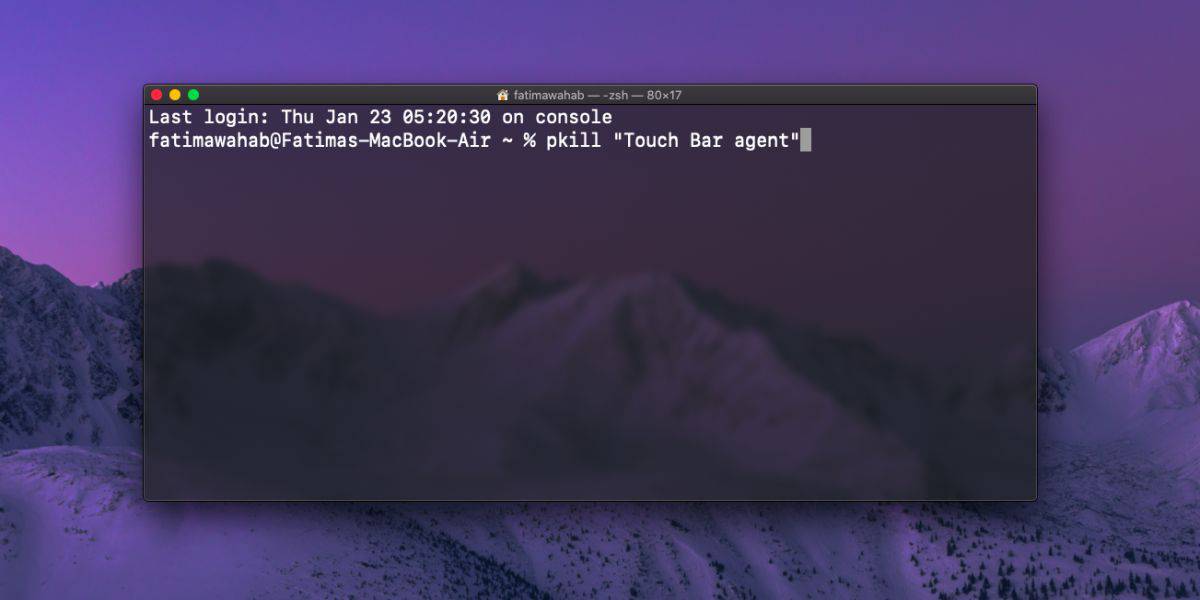
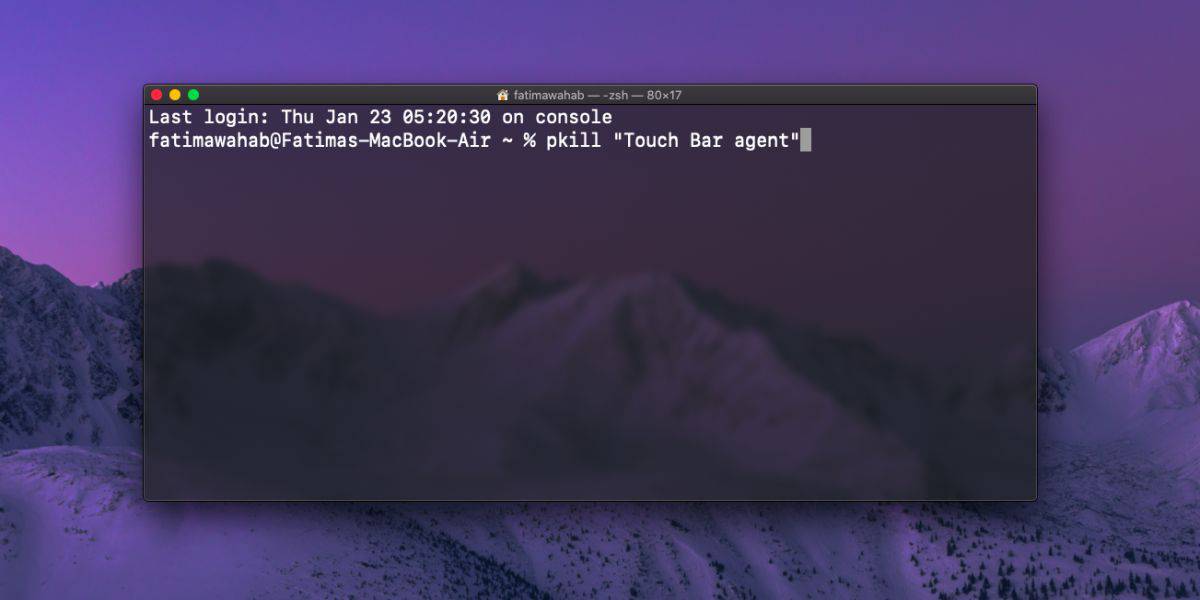
Po wykonaniu polecenia, pasek Touch Bar zacznie migać, co oznacza, że został uruchomiony ponownie.
Innym sposobem na ponowne uruchomienie paska dotykowego jest skorzystanie z Monitora aktywności. Otwórz go i na karcie CPU poszukaj procesów o nazwach TouchBarServer lub TouchBarAgent. Wybierz odpowiedni proces i kliknij przycisk 'Quit’. Pasek dotykowy również zacznie migać, co sygnalizuje zakończenie ponownego uruchomienia.
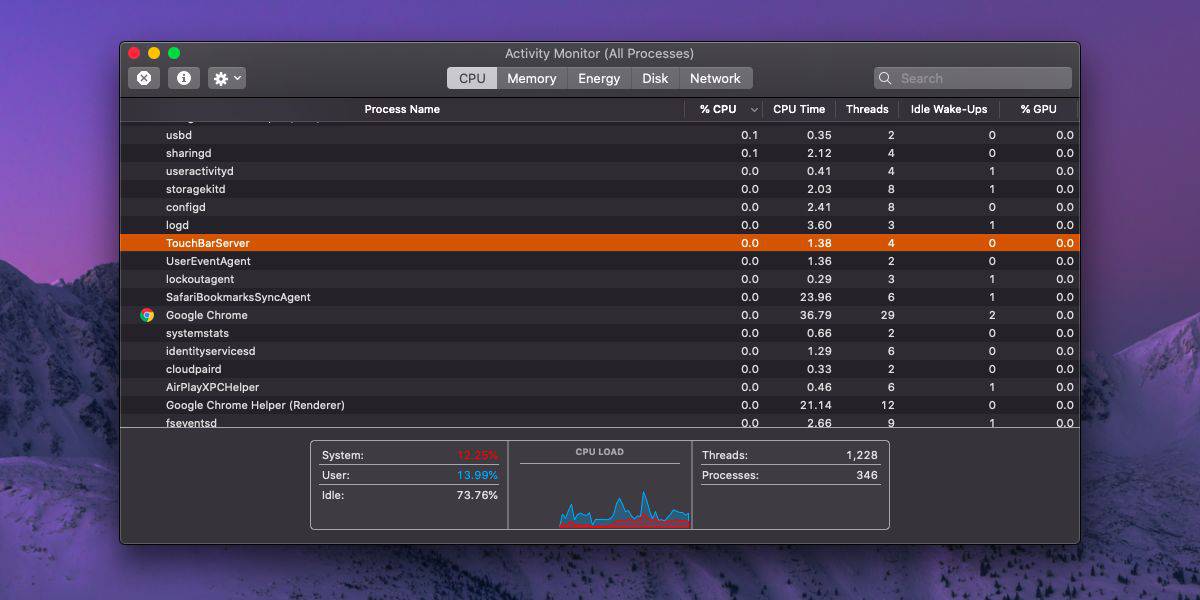
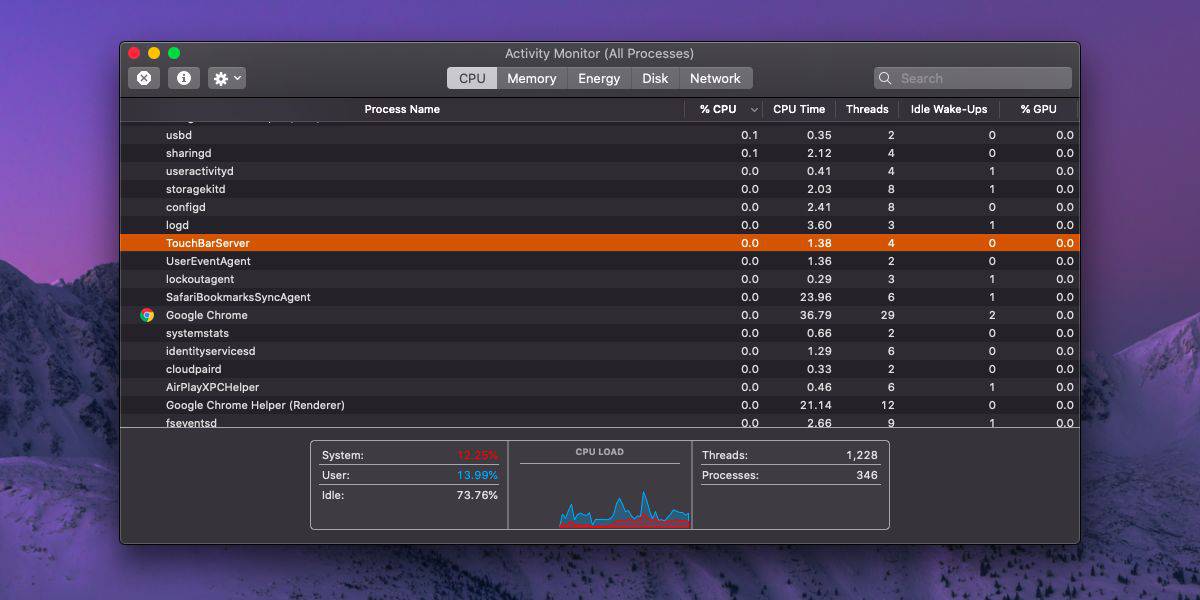
Ponowne uruchomienie paska dotykowego może pomóc w rozwiązaniu problemów związanych z oprogramowaniem. Jeśli jednak problem nadal występuje, warto zrestartować komputer Mac. Należy pamiętać, że ponowne uruchomienie nie zawsze rozwiązuje wszystkie problemy. W niektórych przypadkach może być konieczne głębsze zbadanie przyczyny problemu, a nawet odświeżenie systemu operacyjnego. Choć jest to bardziej drastyczny krok, pozwala na zachowanie wszystkich plików i aplikacji, co może rozwiązać problemy z oprogramowaniem.
Jeśli odświeżenie systemu operacyjnego nie przyniesie rezultatów, czas rozważyć ewentualne problemy sprzętowe. Pasek dotykowy to panel wyświetlacza, który może napotykać różne problemy. W takiej sytuacji najlepiej udać się do specjalisty. Jeśli urządzenie jest objęte gwarancją, warto skontaktować się z Apple. W przeciwnym razie, nawet jeśli nie mamy gwarancji, warto rozważyć wizytę w serwisie Apple, aby sprawdzić, co może być nie tak.
newsblog.pl
newsblog.pl
newsblog.pl
Maciej – redaktor, pasjonat technologii i samozwańczy pogromca błędów w systemie Windows. Zna Linuxa lepiej niż własną lodówkę, a kawa to jego główne źródło zasilania. Pisze, testuje, naprawia – i czasem nawet wyłącza i włącza ponownie. W wolnych chwilach udaje, że odpoczywa, ale i tak kończy z laptopem na kolanach.